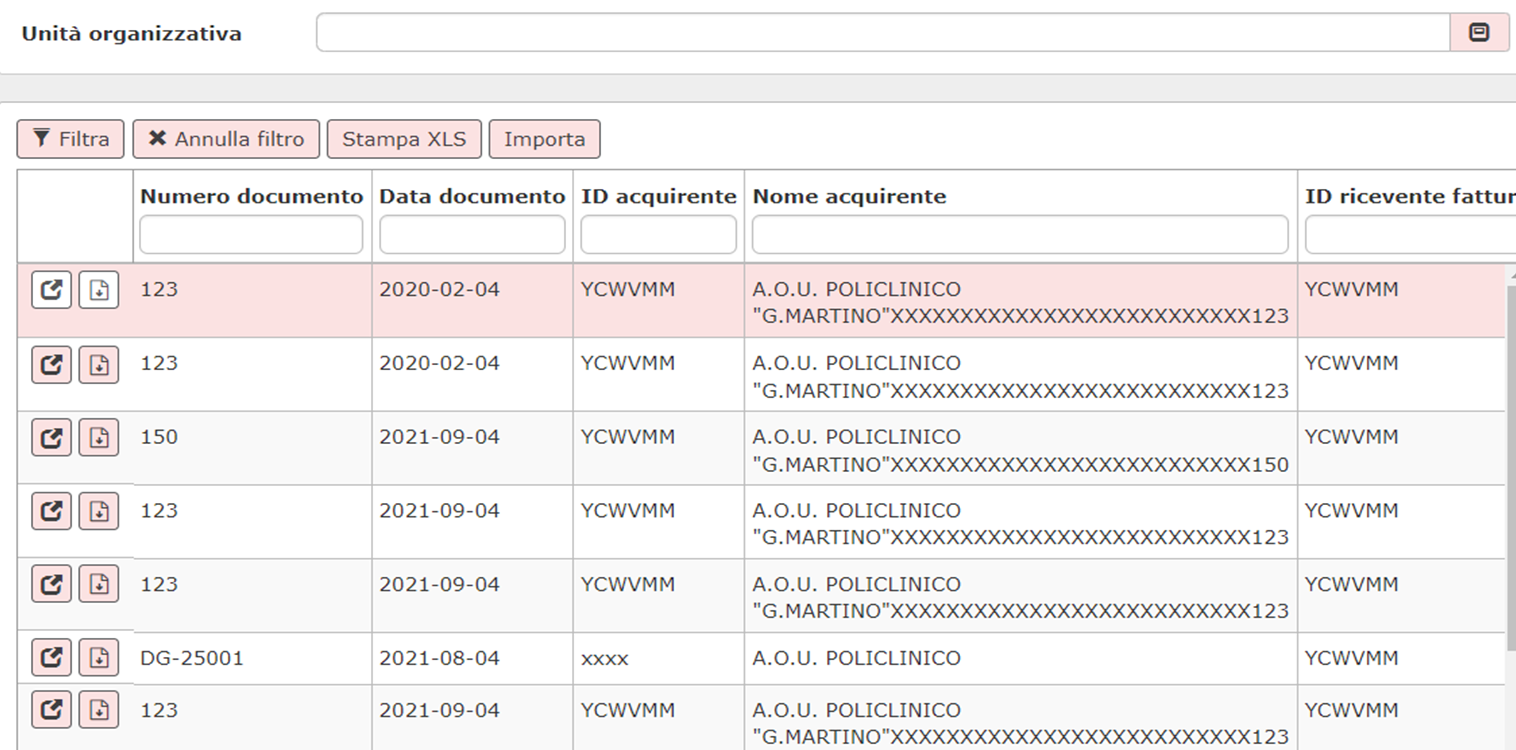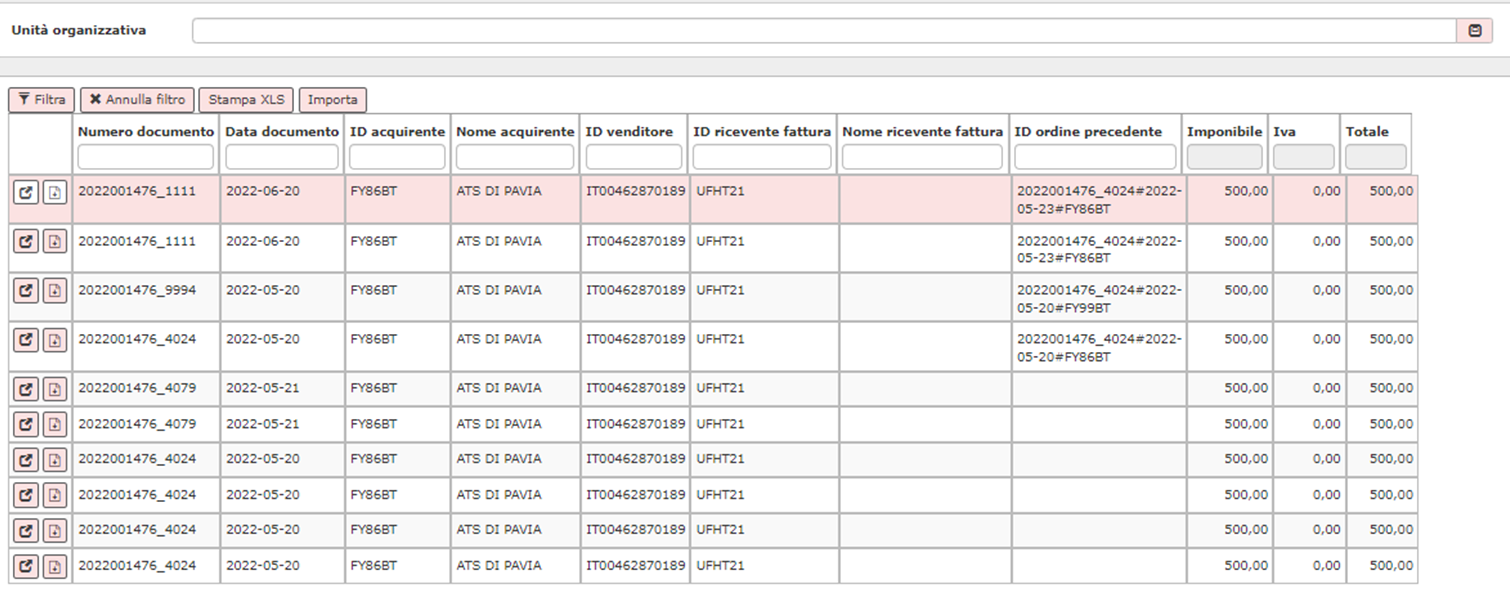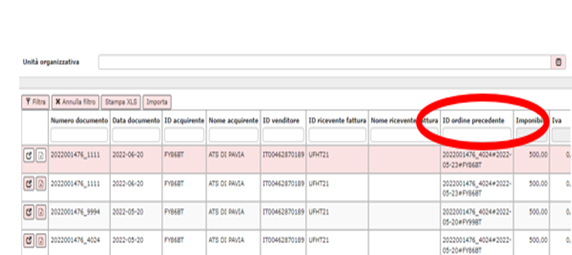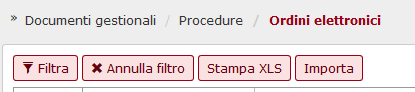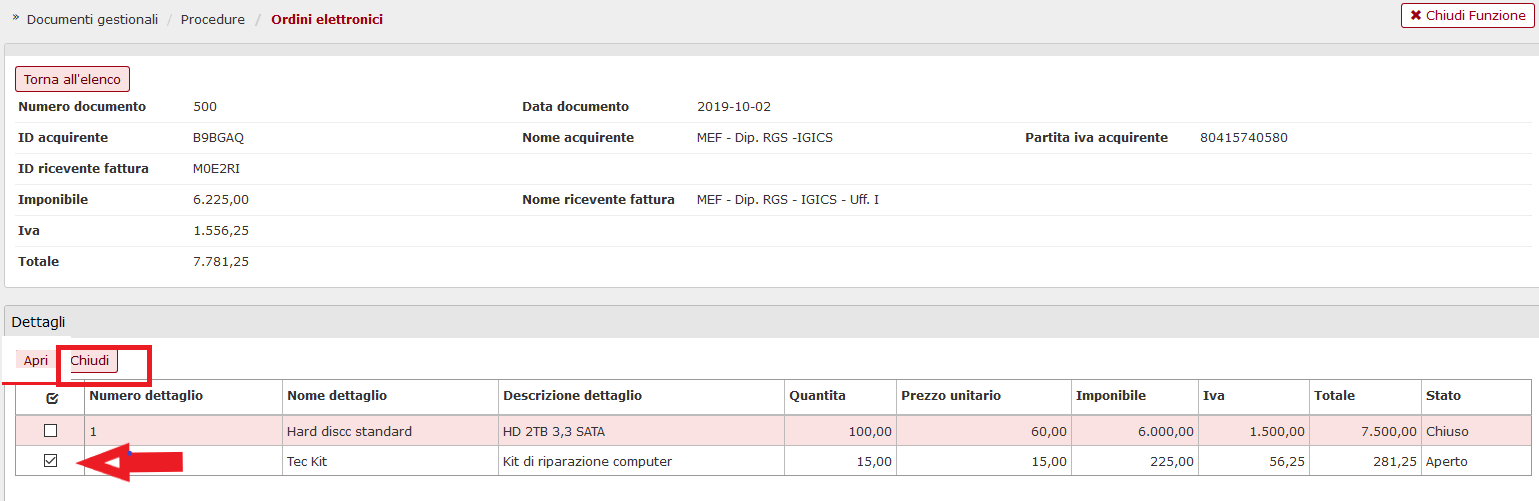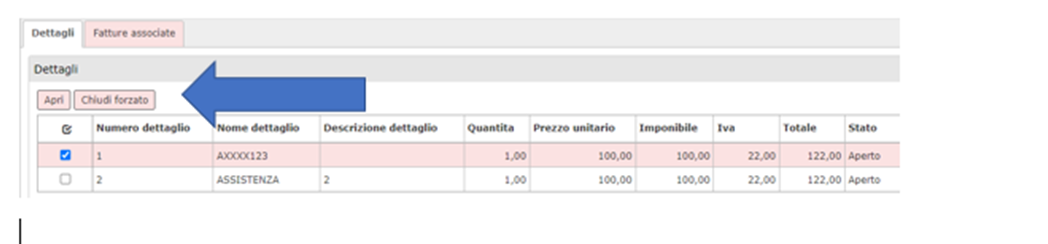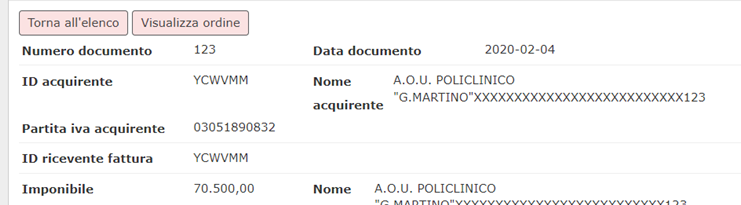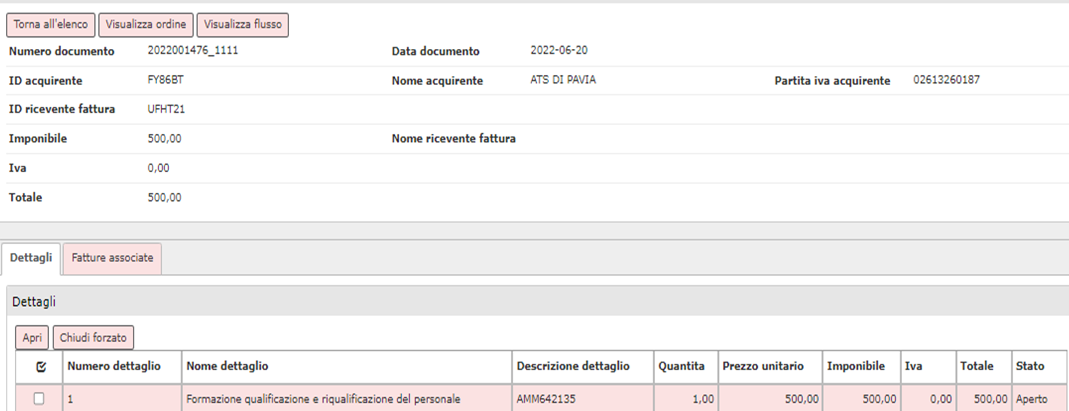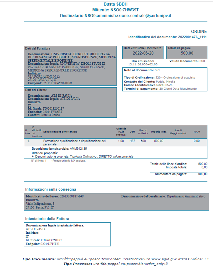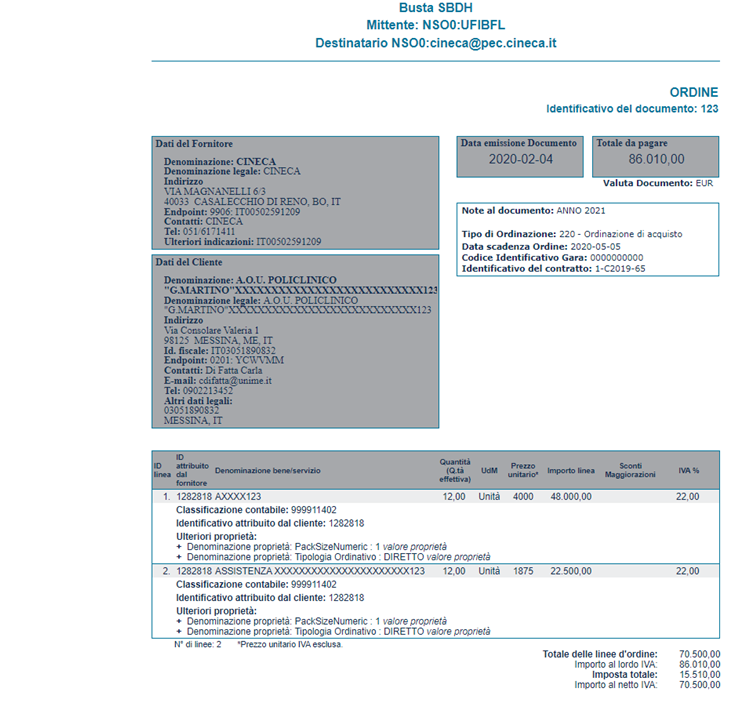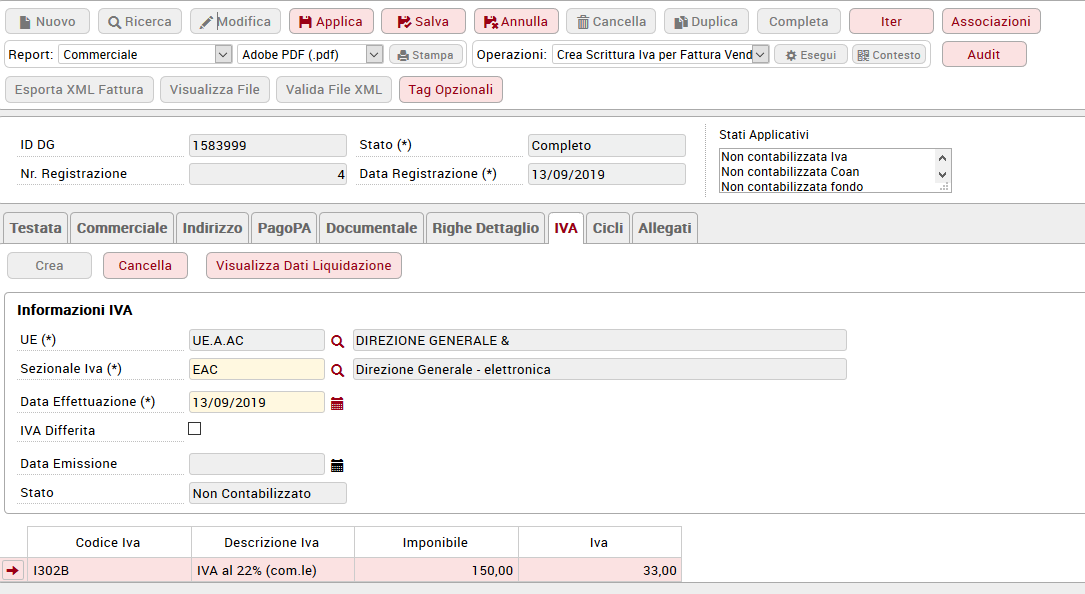...
Tale funzione non ha contesto ed elenca gli ordini elettronici caricati in ordine decrescente di ricezione.
Dalla versione 24.00.00.00 viene gestito uno smistamento per struttura, infatti è possibile filtrare per Unità Organizzativa: il sistema seleziona gli ordini con ID acquirente corrispondente a quello presente nel campo codice_commessa_convenzione (ossia l'attributo Codice IPA Ufficio) della tabella CO00_NSO_FILE.
Esempio selezionata la UO Dipartimento Medico con Codice IPA Ufficio uguale a 3FVUPL, il sistema visualizzare solamente gli ordini NSO che hanno nel codice commessa convenzione il valore #3FVUPL#
Filtro per Unità Organizzativa
E' stato aggiunto l’attributo UO organizzativa che permette di filtrare gli ordini elettronici ricevuti rispetto al codice IPA associato alla UO.
Il tag id_venditore dell’ordine elettronico può contenere il riferimento al codice IPA corrispondente al valore definito in anagrafica nell’attributo Codice Ufficio della UO; impostando nel filtro la UO il sistema recupera solo gli ordini elettronici che hanno quel codice IPA.
Nell’esempio soprariportato sono visibili solo gli ordini con codice XXX100 definito per la UO 020141.
Dalla versione 24.13.00.00 viene gestita l'informazione circa la presenza di relazioni con altri ordini: e' stato aggiunto il campo Id ordine predecessore nella griglia di visualizzazione e nella stampa dell'elenco degli ordini NSO.
Nella maschera iniziale il pulsante IMPORTA consente di caricare i dati degli ‘ordini’ importando i file in formato xml.
Premere SFOGLIA, recuperare il file e poi premere CARICA
...
Il dettaglio di un ordine NSO contiene i dati che popoleranno la testata:
Numero documento | Obbligatorio- Elemento della tripletta che identifica univocamente un ordine NSO |
Data documento | Obbligatorio- Elemento della tripletta che identifica univocamente un ordine NSO |
Id acquirente | Obbligatorio. Elemento della tripletta che identifica univocamente un ordine NSO Accoglie il codice IPA della ASL |
Partita IVA acquirente | Obbligatorio |
Nome ricevente fattura | Non obbligatorio |
Id ricevente fattura | Non obbligatorio |
e i dati di dettaglio, uno per ogni tag strutturale <Order><OrderLine><LineItem> del file XML
Numero dettaglio | Obbligatorio | ||
Nome dettaglio | Non obbligatorio. Descrizione breve | ||
Descrizione dettaglio | Obbligatorio. Descrizione | ||
Quantità | Obbligatorio | ||
Note dettaglio | Non obbligatorio | ||
Prezzo unitario | Prezzo unitario dettagli | Non obbligatorio | |
Ammontare imponibile scontato euro | Ammontare imponibile scontato euro dettaglio | ||
Percentuale IvaNon obbligatorio | Percentuale Iva | Non obbligatorio | dettaglio |
| Totale | Totale dettaglio | ||
ChiusoFlag chiuso | Indica se l’ordine è associabile a fattura o meno |
LA MODIFICA DELLO STATO DI UN ORDINE ELETTRONICO
Tutti i dettagli di un ordine hanno uno stato che individua se l’ordine è associabile o meno a fattura di vendita. Per ogni dettaglio di ordine NSO è possibile modificare lo stato indicando se è aperto oppure chiuso.
Il sistema gestisce gli stati: Aperto, Chiuso e Chiuso Forzato.
Il pulsante Chiudi Forzato permette di rendere non associabile l'ordine ad una fattura; solamente i dettagli in stato aperto saranno associabili ai dettagli di fattura di vendita successore.
Per effettuare l’operazione selezionare il dettaglio mettendo la spunta nel quadratino a sinistra e poi premere il pulsante APRI oppure CHIUDI FORZATO nel dettaglio.
.
premendo il pulsante APRI si riapre un ordine precedentemente chiuso forzatamente.
La chiusura non forzata si determina solamente attraverso l'associazione a fattura e solo tramite la cancellazione dell'associazione nei tag opzionali il sistema si riapre l'ordine NSO, non è possibile riaprire un ordine chiuso tramite associazione premendo il pulsante APRI.
Esiste una gestione automatica che considera l'associazione tra dettagli di ordini e dettagli di fattura attiva (calcolando la quota aperta residua dei dettagli). Solamente i dettagli di ordine NSO aperti sono associabili.
Il calcolo della quota aperta di dettaglio di ordine Nso avviene con questa regola:
quota aperta di dettaglio di ordine NSO = ammontare imponibile scontato euro di dettaglio ordine nso - ammontare imponibile scontato euro di dettaglio di Fattura Vendita.
Esempio dato un ordine NSO di ammontare 1000 se viene associato ad una fattura di ammontare 1200 il sistema permette l'associazione e pone l'ordine NSO in stato Chiuso e non più associabile ad altra fattura; viceversa se associamo un ordine NSO di ammontare 1000 ad una fattura di ammontare 900 il sistema non chiude l'ordine NSO e permetterà una nuova associazione con altre fattureSolamente i dettagli in stato aperto saranno associabili ai dettagli di fattura di vendita successore.
Nel dettaglio di un ordine elettronico il sistema espone nella cartella FATTURE ASSOCIATE i dati dei dettagli delle fatture di vendita che sono state collegate al dettaglio dell’ordine selezionato.
...
Dalla versione 24.00.00.00 è possibile stampare un singolo ordine elettronico utilizzando il pulsante VISUALIZZA ORDINE presente nella maschera principale dell'ordine, il report espone i dati secondo il foglio di stile del ministero.
Esempio stampa ordine elettronico
Il pulsante VISUALIZZA FLUSSO nel pannello del singolo ordine, da cui l'utente potrà visualizzare tutti gli ordini legati tra loro.
I TAG OPZIONALI NELLA FATTURA DI VENDITA PER ASSOLVERE L'OBBLIGO NORMATIVO
...
Questi dati verranno poi riportati sul flusso xml della fattura di vendita secondo le specifiche di legge.
Dalla versione 23.14.00.00 nella Nella fattura elettronica emessa nel formato FatturaPA
− l’identificativo dell’ordine viene riportato nel campo <IdDocumento>, che ha cardinalità singola;
− la data di emissione dell’ordine va riportata nel campo <Data>, che ha cardinalità singola;
− l’identificativo del soggetto (EndpointID) che ha emesso l’ordine va ripotato nel campo <CodiceCommessaConvenzione>, che ha cardinalità singola, preceduto e seguito dal carattere “#” senza interposizione di spazi (tale accortezza è necessaria al solo fine di tenere distinta questa informazione da altre eventualmente presenti in questo campo).
...
ULTIMA VERSIONE AGGIORNAMENTO
24.0113.00.00